Đối với phần lớn người dùng, ứng dụng báo thức mặc định trên Android đã đáp ứng đủ nhu cầu cơ bản, dù không có nhiều tính năng nổi bật. Tuy nhiên, nếu bạn là người ngủ “nướng” khó dậy, việc thay thế ứng dụng báo thức mặc định bằng một giải pháp cao cấp hơn có thể là điều cần thiết. AMdroid nổi lên như một lựa chọn vượt trội, mang lại khả năng tùy biến sâu rộng và độ tin cậy cao, giúp bạn thức dậy đúng giờ mà không còn lo lắng về việc bỏ lỡ báo thức.
1. Tính năng Đánh thức Nâng cao: Đảm Bảo Bạn Dậy Đúng Giờ
Hầu hết các ứng dụng báo thức chỉ cung cấp hai lựa chọn khi chuông reo: báo lại (snooze) trong một khoảng thời gian giới hạn hoặc tắt báo thức hoàn toàn. AMdroid đi xa hơn với các tính năng đánh thức nâng cao, đảm bảo bạn phải ra khỏi giường.
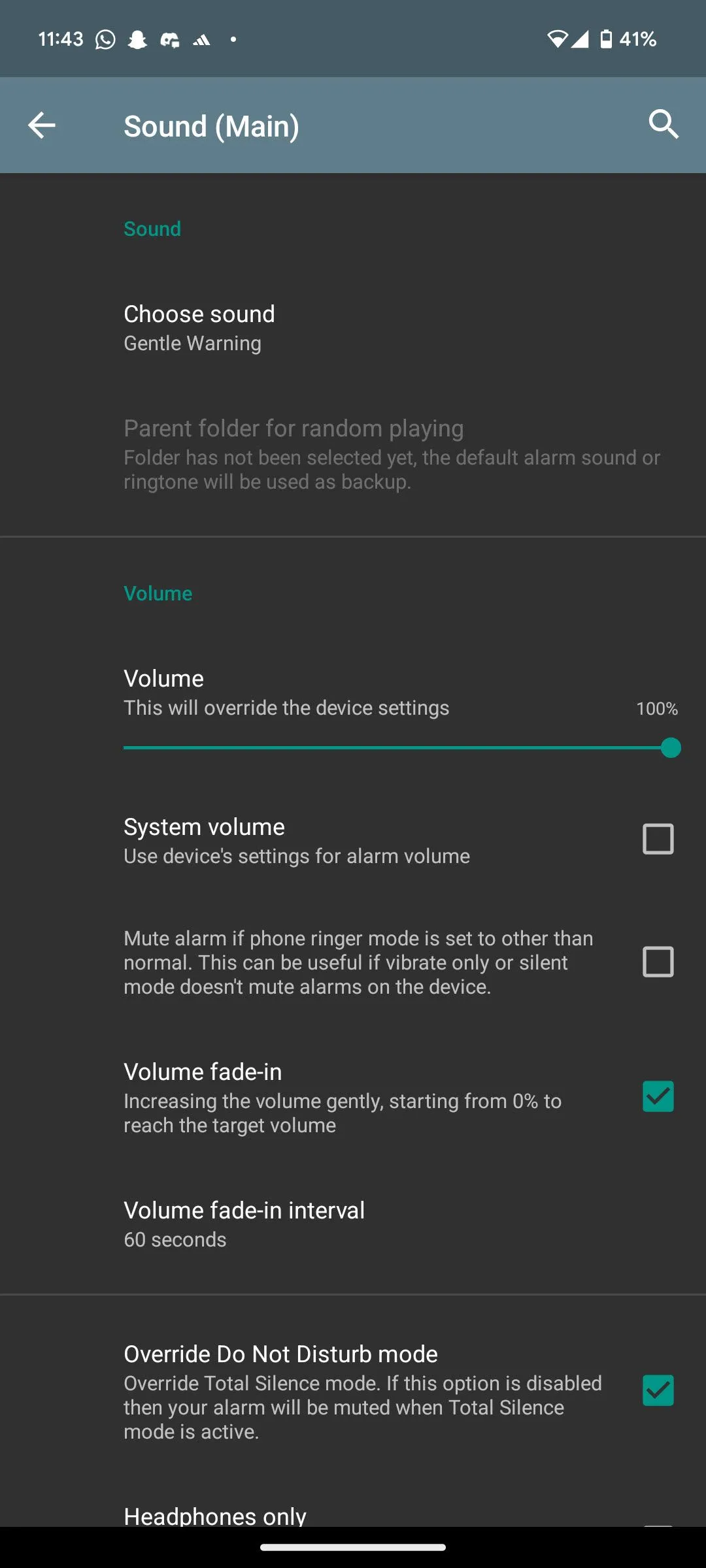 Màn hình ứng dụng AMdroid hiển thị các tùy chọn đánh thức nâng cao như thử thách toán học và NFC để tắt báo thức.
Màn hình ứng dụng AMdroid hiển thị các tùy chọn đánh thức nâng cao như thử thách toán học và NFC để tắt báo thức.
Các Thử Thách Buộc Tắt Báo Thức
Với AMdroid, bạn có thể thiết lập nhiều thử thách khác nhau trước khi có thể tắt báo thức. Các tùy chọn bao gồm điền mã captcha, giải một phương trình toán học, hoặc thậm chí là chạm điện thoại vào một thẻ NFC cụ thể. Những thử thách này buộc bạn phải tương tác, tỉnh táo hơn thay vì chỉ đơn thuần nhấn nút báo lại rồi ngủ tiếp.
Tính Năng Kiểm Tra Thức Dậy
Ngoài ra, ứng dụng còn cung cấp tính năng “kiểm tra thức dậy”. Nếu được kích hoạt, ứng dụng sẽ gửi một lời nhắc sau khoảng năm phút. Nếu bạn không tương tác với thông báo này trong khung thời gian quy định, báo thức sẽ reo lại. Điều này giúp bạn không cần phải tạo nhiều báo thức liên tiếp chỉ để đảm bảo mình thức dậy, mang lại sự tiện lợi và hiệu quả cao.
Âm Báo Thức Ngẫu Nhiên
Đối với những người có xu hướng “lờ đi” âm báo thức quen thuộc, AMdroid còn cho phép phát một giai điệu báo thức ngẫu nhiên cho cùng một báo thức vào mỗi buổi sáng. Điều này ngăn chặn việc não bộ bạn quen với âm thanh, giúp bạn luôn giật mình tỉnh giấc.
2. Đa Dạng Các Loại Báo Thức: Tùy Chỉnh Cho Mọi Nhu Cầu
Trong khi ứng dụng báo thức mặc định của Android cho phép bạn chọn ngày báo thức reo, AMdroid vượt trội hơn với khả năng tạo nhiều loại báo thức khác nhau một cách dễ dàng.
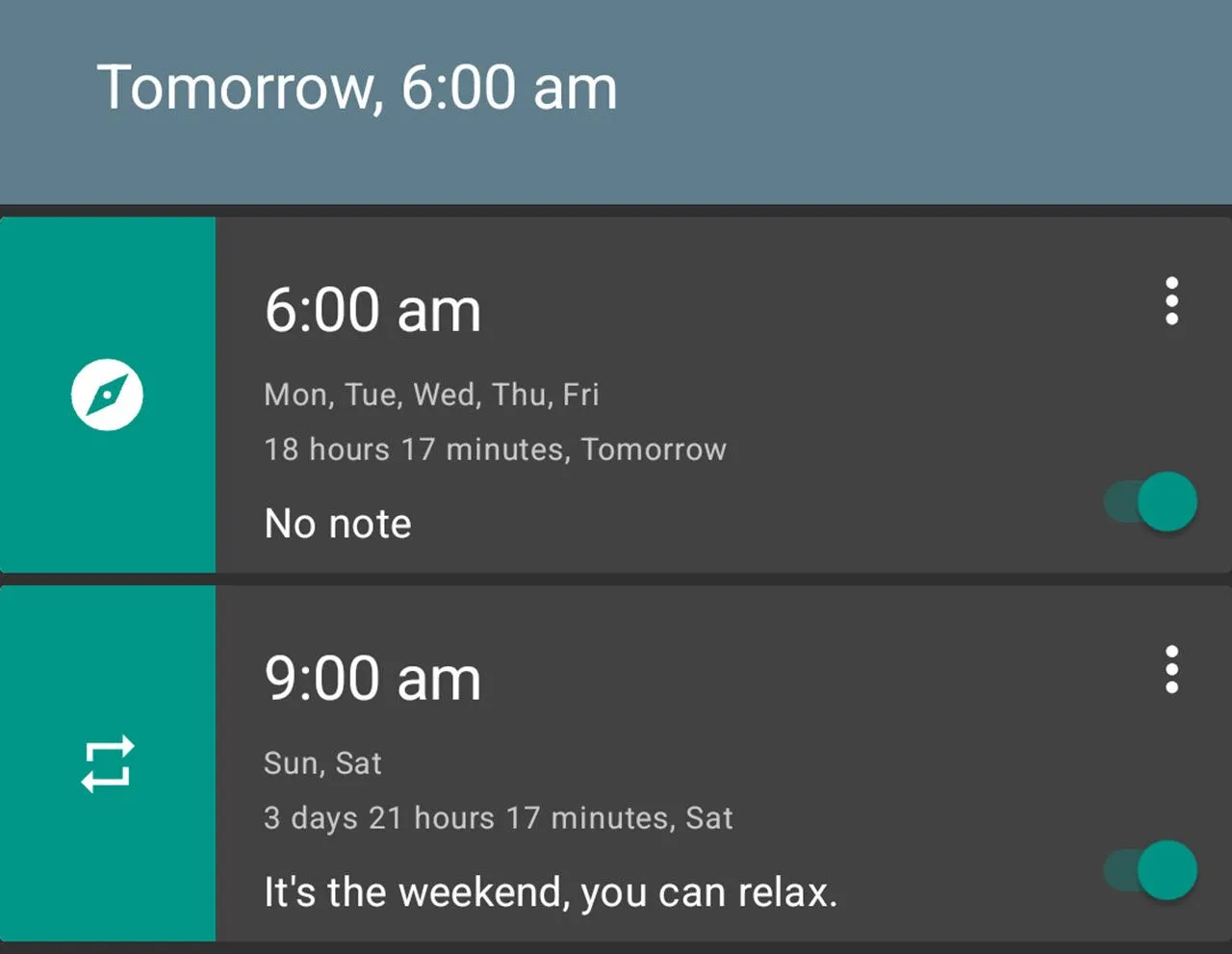 Giao diện chính của ứng dụng AMdroid hiển thị danh sách các báo thức đã tạo, phân loại theo ngày thường và cuối tuần.
Giao diện chính của ứng dụng AMdroid hiển thị danh sách các báo thức đã tạo, phân loại theo ngày thường và cuối tuần.
Tối Ưu Hóa Lịch Trình Thức Dậy
Bạn muốn thức dậy muộn hơn vào cuối tuần với cài đặt tắt báo thức thoải mái hơn? Chỉ cần điều chỉnh vài cài đặt trên báo thức cuối tuần của bạn. Bạn có chuyến bay sớm cần thức dậy đúng giờ? Cài đặt của AMdroid sẽ đảm bảo báo thức của bạn reo chính xác như mong muốn. Khả năng tùy chỉnh chuyên sâu này giúp bạn tinh chỉnh cài đặt báo thức để phù hợp với mọi yêu cầu thức dậy cụ thể. Ví dụ, bạn có thể thiết lập một báo thức ngày thường với thử thách NFC để buộc phải ra khỏi giường, trong khi báo thức cuối tuần chỉ yêu cầu giải một captcha đơn giản, không cần nhắc nhở bổ sung.
Hỗ Trợ Hẹn Giờ và Đồng Hồ Bấm Giờ
Giống như hầu hết các ứng dụng báo thức, AMdroid cũng hỗ trợ tạo bộ hẹn giờ (timers) và đồng hồ đếm ngược (countdowns). Ứng dụng còn tích hợp một đồng hồ bấm giờ (stopwatch), cung cấp thông tin chi tiết và chức năng đầy đủ hơn so với đồng hồ bấm giờ mặc định trên điện thoại của bạn.
3. Khả Năng Tùy Biến và Linh Hoạt Vượt Trội
Các tính năng đánh thức nâng cao và nhiều loại báo thức được quản lý thông qua các “hồ sơ báo thức” (alarm profiles) trong ứng dụng. Những hồ sơ này mang lại khả năng tùy biến và linh hoạt cao, cho phép bạn điều chỉnh mức độ “khắc nghiệt” mà ứng dụng sẽ đánh thức bạn vào buổi sáng. Sau khi hồ sơ báo thức được thiết lập, bạn có thể áp dụng nó cho nhiều báo thức khác nhau.
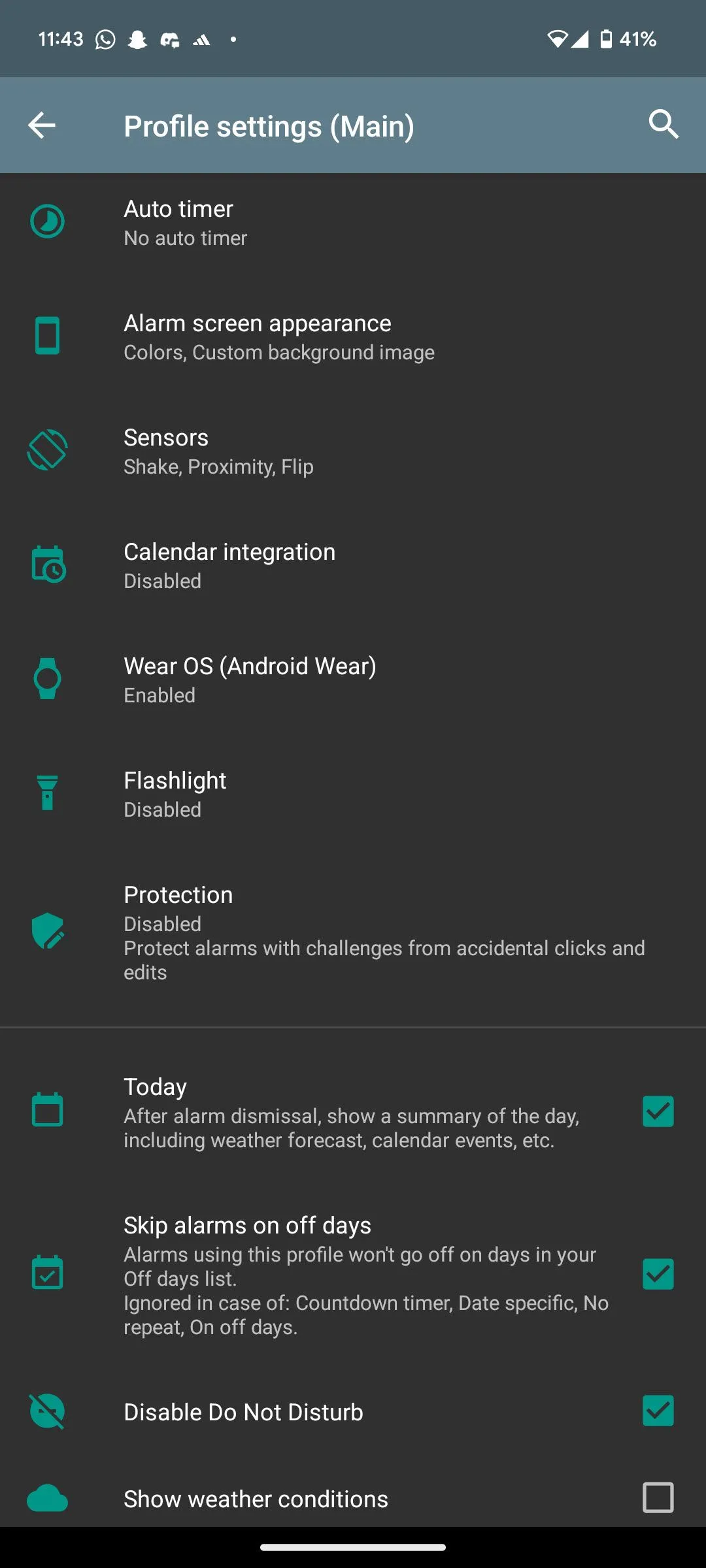 Cài đặt hồ sơ báo thức trong ứng dụng AMdroid, cho phép tùy chỉnh sâu về âm thanh, độ sáng màn hình và bảo vệ tắt báo thức.
Cài đặt hồ sơ báo thức trong ứng dụng AMdroid, cho phép tùy chỉnh sâu về âm thanh, độ sáng màn hình và bảo vệ tắt báo thức.
Các Tùy Chọn Tùy Chỉnh Chính
Có quá nhiều tùy chọn tùy chỉnh trong hồ sơ báo thức của AMdroid để liệt kê hết, nhưng dưới đây là một số tùy chọn có tác động lớn nhất:
- Cài đặt âm thanh báo thức: Cách âm báo thức bắt đầu và phát ra.
- Khoảng thời gian báo lại tùy chỉnh: Linh hoạt hơn so với mặc định.
- Các thử thách tùy chỉnh: Cho cả việc tắt và báo lại báo thức.
- Cài đặt độ sáng màn hình: Khi báo thức reo.
- Cài đặt trước và sau báo thức: Bao gồm việc kích hoạt lịch trình Google Assistant hoặc tóm tắt tin tức/thời tiết.
- Vị trí tùy chỉnh để kích hoạt báo thức: Cho phép báo thức chỉ reo ở một vị trí nhất định.
- Giao diện màn hình báo thức: Cá nhân hóa hình thức hiển thị.
- Tích hợp lịch và Wear OS: Đồng bộ với các thiết bị khác.
- Bảo vệ tắt báo thức nhầm: Ngăn chặn việc vô tình tắt báo thức.
Có thể thấy, AMdroid cung cấp một mức độ tùy chỉnh gần như không giới hạn, giúp bạn tối ưu hóa trải nghiệm báo thức theo đúng nhu cầu cá nhân.
4. Tính Năng Theo Dõi Giấc Ngủ
AMdroid cũng tích hợp một tính năng theo dõi giấc ngủ cơ bản. Tuy nhiên, nếu bạn đã có đồng hồ thông minh hoặc nhẫn thông minh chuyên dụng, bạn không nên phụ thuộc hoàn toàn vào tính năng này để theo dõi giấc ngủ chính xác.
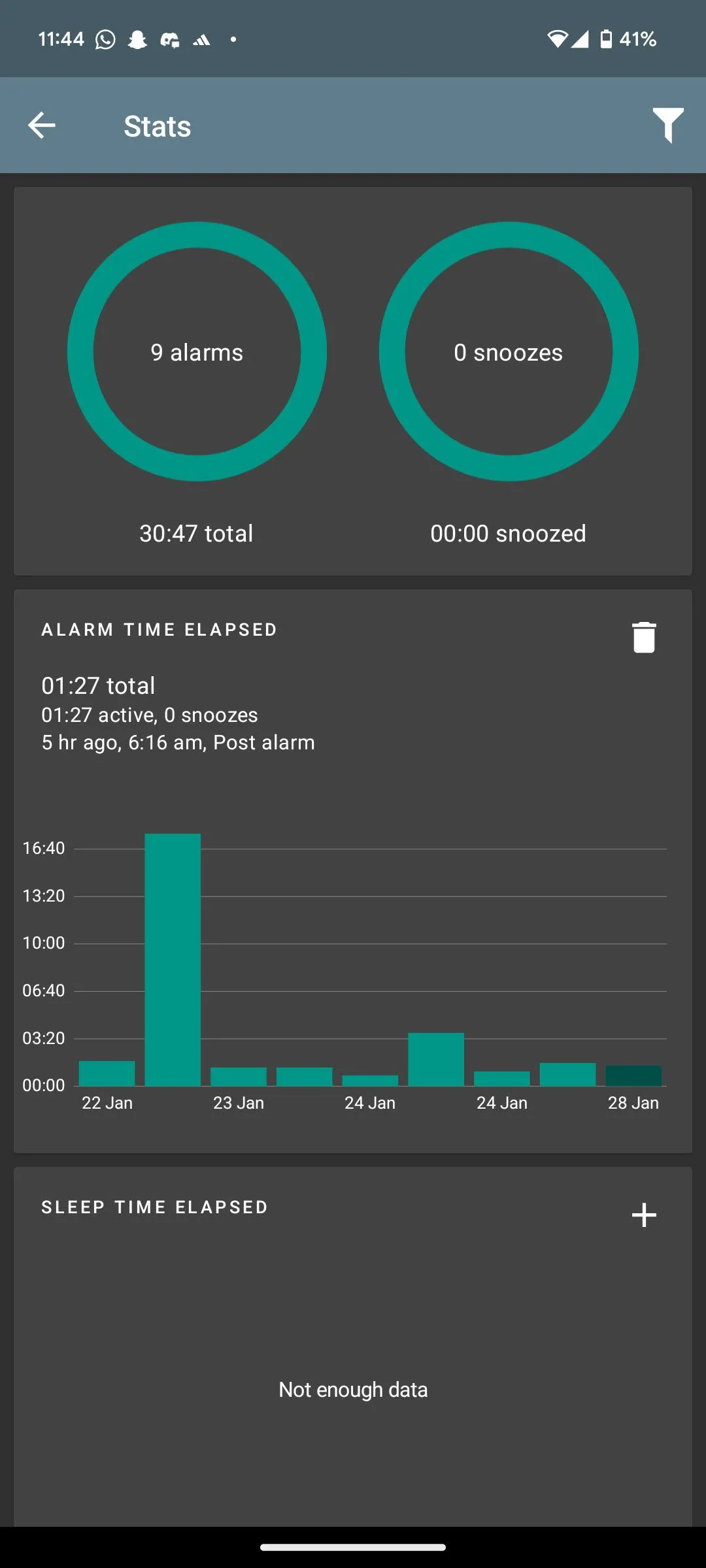 Giao diện tính năng theo dõi giấc ngủ của AMdroid, hiển thị biểu đồ chu kỳ giấc ngủ và chế độ đồng hồ ban đêm.
Giao diện tính năng theo dõi giấc ngủ của AMdroid, hiển thị biểu đồ chu kỳ giấc ngủ và chế độ đồng hồ ban đêm.
Cơ Chế Hoạt Động Cơ Bản
Để sử dụng, bạn phải bật tính năng theo dõi giấc ngủ theo cách thủ công. Đây là một tính năng rất cơ bản, chỉ ghi lại thời gian trôi qua kể từ khi bạn bật theo dõi giấc ngủ cho đến khi báo thức reo hoặc bạn tắt nó bằng tay. Dữ liệu này sau đó được sử dụng để tính toán chu kỳ giấc ngủ, giúp ứng dụng cố gắng đánh thức bạn vào giai đoạn ngủ nông. Ứng dụng cũng cung cấp một đồng hồ đêm khi tính năng theo dõi giấc ngủ đang hoạt động, tương tự như chế độ Standby của iPhone.
Hạn Chế và Khuyến Nghị
Tính năng theo dõi giấc ngủ trên điện thoại hiếm khi hoạt động hiệu quả vì không giống như đồng hồ hoặc nhẫn thông minh, điện thoại không có quyền truy cập vào các cảm biến theo dõi nhịp tim hoặc các chức năng cơ thể khác để tự động phát hiện khi bạn ngủ. Việc phải bật/tắt thủ công mỗi lần cũng có thể gây bất tiện. Do đó, hãy xem đây là một tính năng bổ sung thú vị nhưng không phải là trọng tâm hay điểm mạnh chính của ứng dụng.
5. Độ Tin Cậy Vượt Trội: Không Lo Bỏ Lỡ Báo Thức
Cuối cùng và quan trọng nhất, AMdroid thể hiện độ tin cậy vượt trội trong việc đánh thức người dùng. Với những người dễ ngủ nướng hoặc đôi khi gặp phải lỗi với ứng dụng báo thức mặc định (ví dụ: báo thức không reo đúng giờ hoặc âm lượng quá nhỏ), AMdroid là một giải pháp an tâm.
Với AMdroid, mọi báo thức đều reo đúng giờ, và các cài đặt âm lượng cũng như cách thức tắt báo thức đã được khóa chặt. Điều này có nghĩa là bạn hoàn toàn có thể tin tưởng ứng dụng sẽ reo báo thức theo đúng cách bạn muốn, giúp bạn ngủ ngon mà không phải lo lắng về việc bỏ lỡ báo thức vào buổi sáng.
Trong khi ứng dụng báo thức mặc định của Android tốt cho các nhu cầu cơ bản, nó bị hạn chế về chức năng. Nếu bạn thường xuyên bỏ lỡ báo thức hoặc cần một ứng dụng báo thức mạnh mẽ và đáng tin cậy hơn để đánh thức mình, việc chuyển sang sử dụng AMdroid chắc chắn là một lựa chọn đáng cân nhắc.


